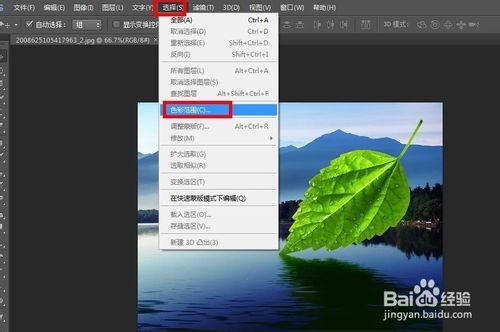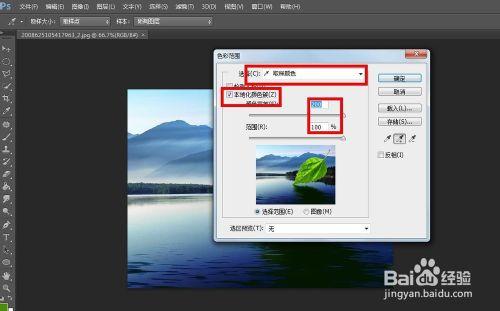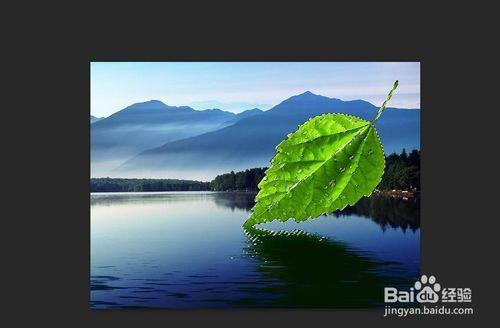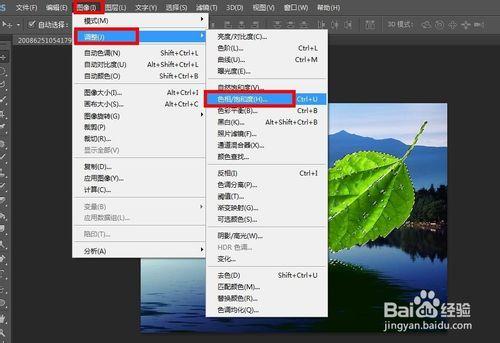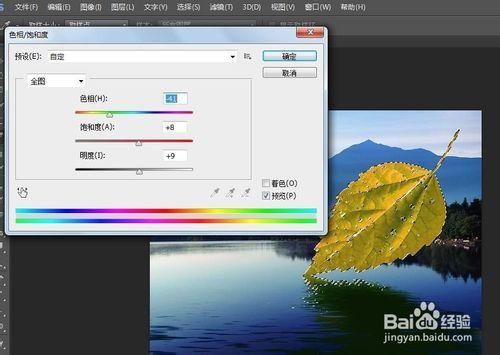怎樣才能給圖片的局部進行換顏色呢?這裡面用到了“色彩範圍”功能,效果如下圖,下面我們一起來了解一下!
工具/原料
電腦
Photoshop
方法/步驟
打開圖片素材,我們要對畫面中的樹葉顏色進行替換,將有生命力的綠色變為,秋天的枯葉。
執行選擇--色彩範圍,然後對需要變換的色彩範圍進行重新定義。
彈出對話框,設置相關參數。
選擇:取樣顏色
選擇“本地化顏色簇”
容差設置為200
設置好參數後,對畫面上的樹葉進行顏色取樣,畫面會呈現黑白的色反差,如果樹葉沒有完全被選中,還可以選擇吸管有+的那個按鈕,再吸取其他部分的樹葉顏色,點擊確定後,自動轉換為選取。
執行圖像--調整--色相/飽和度,然後對色彩進行調整,效果如圖。
調整完成後選擇確定,並且按住Ctrl+D,取消選區,再另存為就可以完成樹葉的色彩變化。
圖片, 顏色, 範圍, 色彩, 局部, ps色彩範圍替換顏色, 利用色彩範圍摳圖, ps局部色彩調整, ps改變局部色彩, 局部色彩, ps局部色彩, lightroom局部色彩, 黑白照片中局部色彩, ps局部色彩調整在哪,